PowerShell se standardno instalira u sustavu Windows10. Microsoft polako gura PowerShell u sredinu pozornice. Vjerojatno će PowerShell na kraju potpuno zamijeniti naredbeni redak. Ostalo je još malo vremena prije nego se to dogodi, ali ono je počelo. Nakon ažuriranja Creators-a, Windows 10 je u izborniku korisnika napajanja zamijenio naredbeni redak PowerShell-om. U Exploreru je također uklonjena opcija "Otvori naredbeni prozor ovdje". U starijim verzijama sustava Windows, pa sve do obljetničkog ažuriranja sustava Windows 10, ako ste pritisnuli tipku shift i desnim klikom unutar mape dobili ste opciju "Otvori naredbeni prozor ovdje" u kontekstnom izborniku. Zamijenjen je PowerShell-om, ali možete ga vratiti. Evo kako.

Ovdje otvorite naredbeni prozor
Da biste se vratili ovdje naredbu Otvori prozor naredbeu kontekstnom izborniku Explorera morate izmijeniti Windows Registry. Trebat će vam administrativna prava za izmjenu registra. Ovo vjerojatno ništa neće slomiti, no ipak biste trebali napraviti sigurnosnu kopiju registra Windows.
Otvorite Notepad i zalijepite sljedeće u datoteku. Spremite ga s proširenjem REG.
Windows Registry Editor Version 5.00 [HKEY_CLASSES_ROOTDirectoryshellcmdprompt] @="@shell32.dll,-8506" "Extended"="" "NoWorkingDirectory"="" [HKEY_CLASSES_ROOTDirectoryshellcmdpromptcommand] @="cmd.exe /s /k pushd "%V"" [HKEY_CLASSES_ROOTDirectoryBackgroundshellcmdprompt] @="@shell32.dll,-8506" "Extended"="" "NoWorkingDirectory"="" [HKEY_CLASSES_ROOTDirectoryBackgroundshellcmdpromptcommand] @="cmd.exe /s /k pushd "%V"" [HKEY_CLASSES_ROOTDriveshellcmdprompt] @="@shell32.dll,-8506" "Extended"="" "NoWorkingDirectory"="" [HKEY_CLASSES_ROOTDriveshellcmdpromptcommand] @="cmd.exe /s /k pushd "%V""
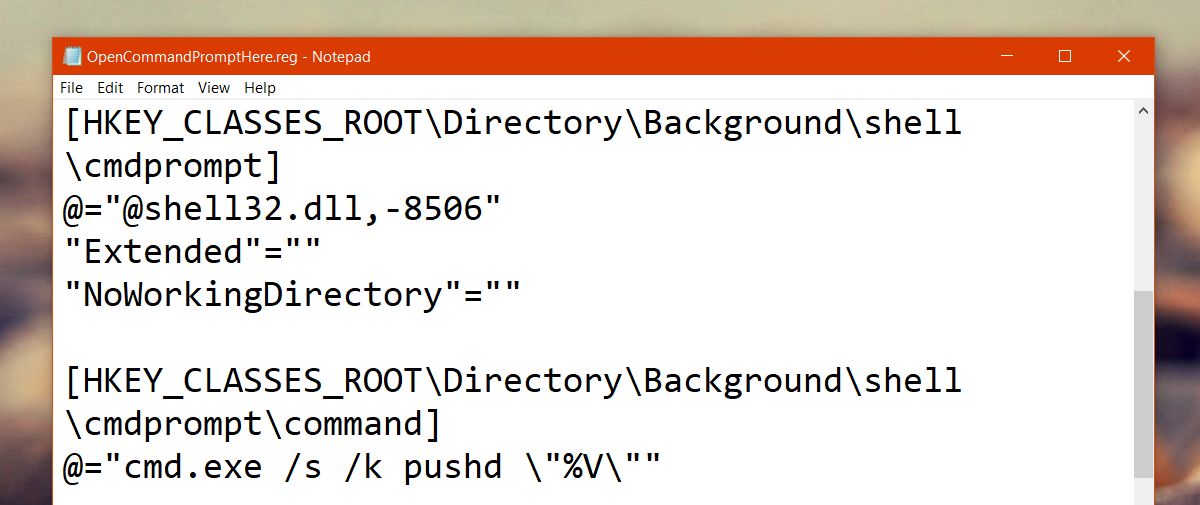
Pokrenite ovu datoteku. Kliknite desnom tipkom miša i odaberite opciju "Spajanje" u kontekstnom izborniku. Ako se to od vas zatraži, unesite lozinku svog administratora.
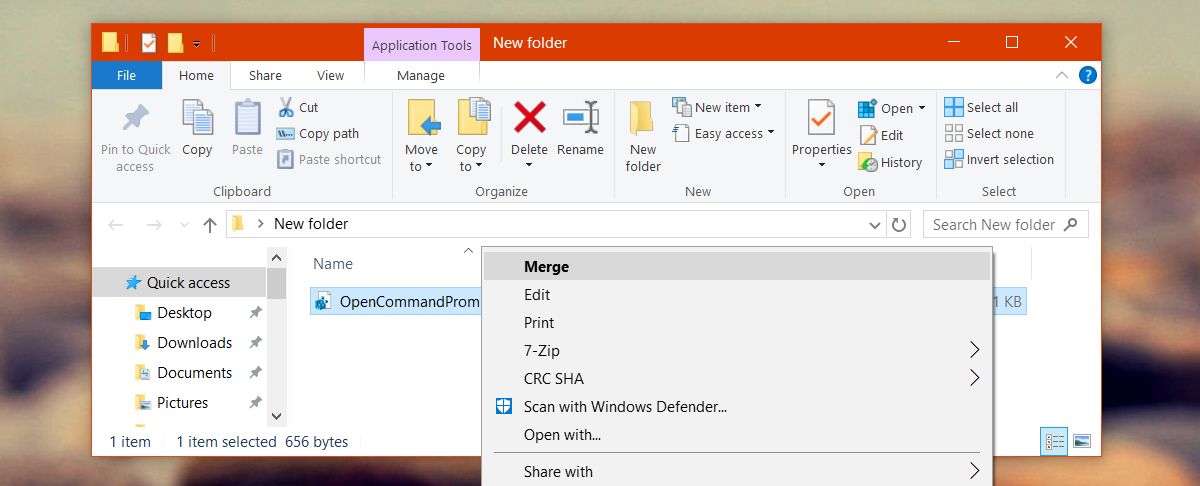
Vidjet ćete nekoliko upozorenja, ali ona su ništa neobična. Nakon spajanja datoteke registra držite pritisnutu tipku Shift i desnom tipkom miša kliknite bilo koju mapu.
Ovdje će se otvoriti naredba Otvori naredbeni prozor u kontekstnom izborniku. Ovdje nije otvorena opcija Otvori prozor PowerShell. Možete koristiti bilo koji od njih.
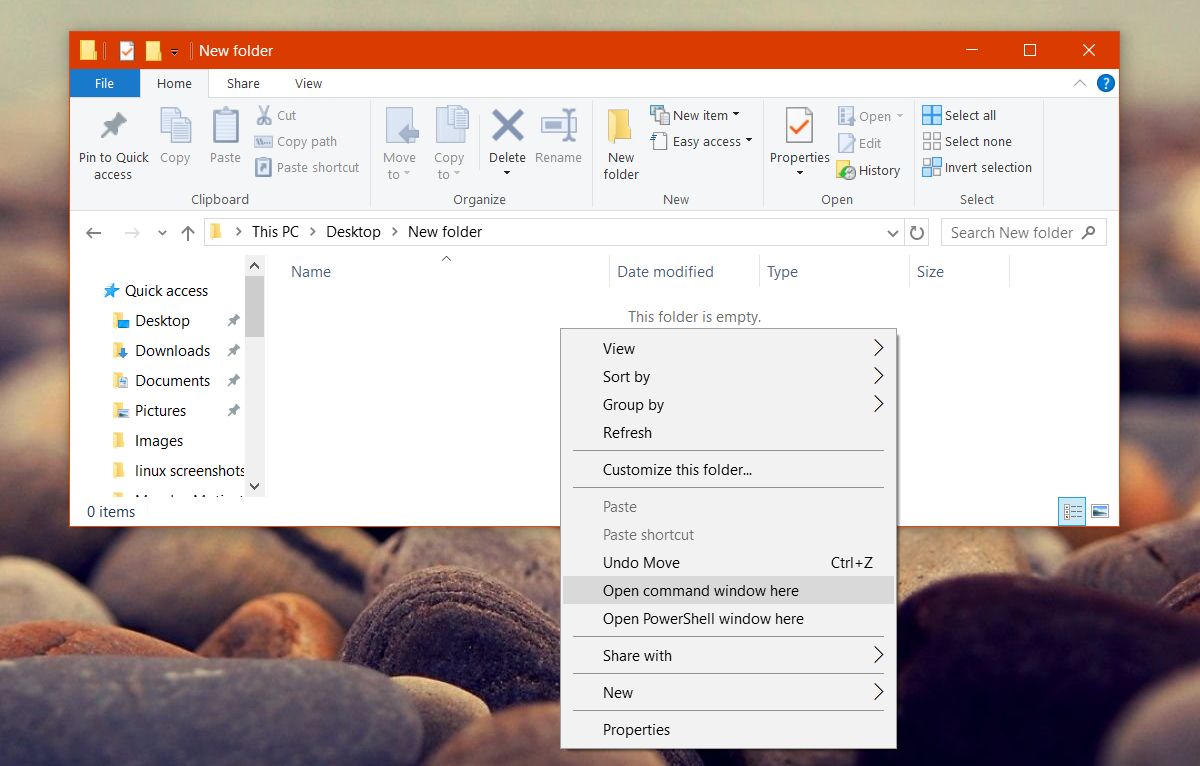
Dodajte naredbeni redak za pobjedu + izbornik X
Creators Update također je uklonio naredbeni redak iz izbornika Win + X. Opet ga nije nemoguće vratiti. Zapravo je lakše vratiti ga ovdje nego ovdje.
Desnom tipkom miša kliknite alatnu traku i odaberite Traku zadatakaPostavke iz kontekstnog izbornika. Ovo će otvoriti aplikaciju Postavke i odvesti vas na Personalizacija> Traka zadataka. Pomaknite se prema dolje i isključite "Zamijeni naredbeni redak sa sustavom Windows PowerShell u meniju kada desnom tipkom miša kliknem gumb Start ili pritisnem tipku Windows + X". Promjena se primjenjuje odmah.
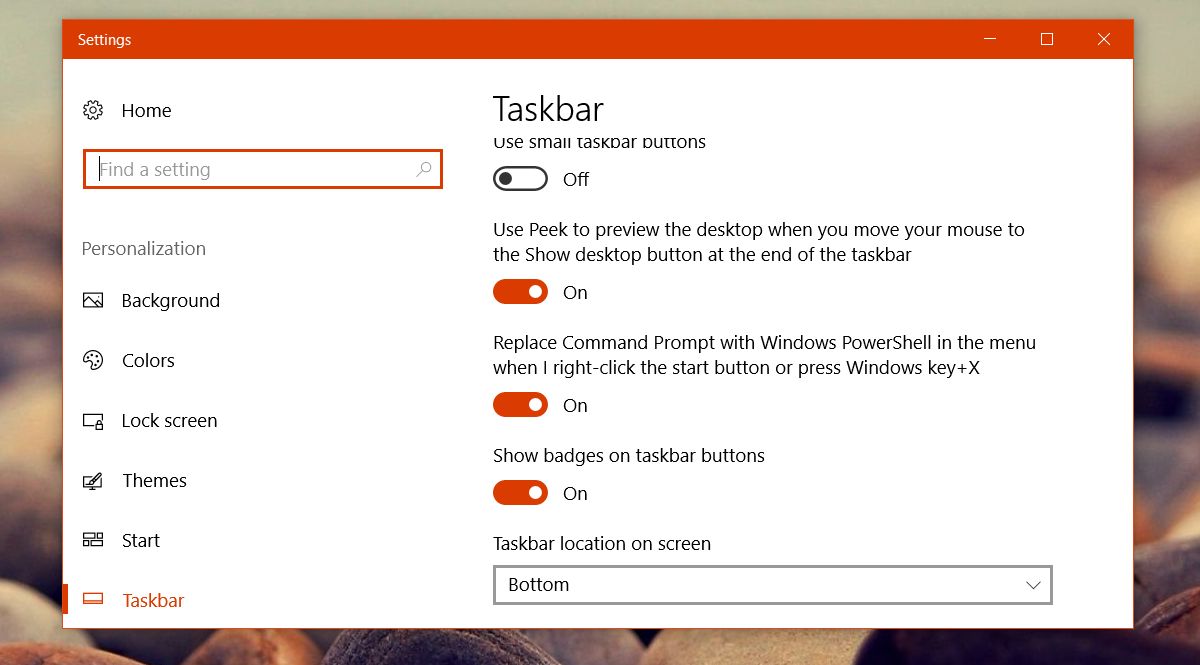
Ovo je samo jedan od rijetkih bolova koji rastedolaze s ažuriranjima za Windows 10. Ažuriranje kreatora također je uklonilo mogućnost mijenjanja fonta sustava za razne stavke, ali postoji aplikacija koja vam omogućuje da ručno promijenite veličinu fonta sustava.













komentari